Kur ir Mans dators operētājsistēmā Windows 11? Kā viegli atrast “šo datoru”!

Uzziniet, kā atjaunot “Mans dators” operētājsistēmā Windows 11, lai viegli piekļūtu saviem failiem un informācijai.
Pateicoties tādiem pakalpojumiem kā Microsoft Teams , Zoom un Google Meet , video sadarbība un attālā darbība tagad ir tikpat vienkārša un ērta kā jebkad agrāk. Neilgi pēc tam, kad mūs skāra pandēmija, visu šo pakalpojumu pieejamības vieglums tika rūpīgi pārbaudīts, jo bija vairāki ļaunprātīgi dalībnieki, kuri varēja nolaupīt videozvanus un uzmākties zvanītājiem.
Tajā laikā visi populārie pakalpojumi ieviesa nelielu, glītu funkciju, ko viņi sauca par uzgaidāmo telpu . Tā vietā Microsoft Teams to nosauca par “vestibilu”, taču tā galvenais mērķis palika nemainīgs – neļaut sapulcēm apmeklēt nevēlamus dalībniekus vai iebrucējus.
Lai gan vestibils nodrošina papildu drošības līmeni jūsu sapulcēm pakalpojumā Teams, tas dalībniekiem padarīja iekļūšanu sapulcēs nedaudz neērtāku, jo viņiem bija jāgaida, līdz saimnieks viņus ielaida. Tāpēc Teams ļauj jums konfigurēt vestibilu tā, lai varat atļaut dalībniekiem, kuriem uzticaties, automātiski iekļūt sapulcē, neliekot viņiem gaidīt.
Šajā ziņā varat konfigurēt, kurš var apiet Microsoft Teams vestibilu.
Saturs
Kurš var apiet Microsoft Teams vestibilu?
Sanāksmju organizatori var izvēlēties, kurš no viņu dalībniekiem var izvairīties no iemest uzgaidāmajās telpās, kad tiek izveidota sapulce. Tādā veidā saimnieki var kādu laiku pavadīt, lai apstiprinātu katru dalībnieku, kurš nosūta pievienošanās pieprasījumu. Microsoft ļauj jums izlemt, kurš gaida un kurš ieiet sapulcē bez jūsu apstiprinājuma, ļaujot jums izvēlēties, kurš var apiet vestibilu.
Izmantojot šo funkciju, varat izvēlēties kādu no šīm opcijām:
Atkarībā no tā, kā esat iestatījis savu organizāciju un cik bieži jūsu sapulcē piedalās ārēji dalībnieki un viesi, varat izvēlēties sev piemērotāko preferenci.
Kāpēc jums vajadzētu ļaut cilvēkiem apiet vestibilu?
Ja esat iestatījis savu kanālu tā, lai neviens, izņemot jūs, nevarētu iekļūt sapulcē, ko izveidojat pakalpojumā Microsoft Teams, jums būs manuāli jāapstiprina katrs dalībnieks, kurš vēlas piedalīties sapulcē. Lai gan tas neļauj nezināmiem vai nevēlamiem lietotājiem pievienoties jūsu sapulcei, katra dalībnieka apstiprināšana sapulces laikā var būt nogurdinoša lieta. Šeit var būt noderīga funkcija “Kas var apiet vestibilu”.
Varat izmantot šo funkciju, lai:
Kā ļaut cilvēkiem apiet vestibilu
Lai ļautu cilvēkiem iekļūt sapulcē, jums pašam jāsāk sapulce pakalpojumā Microsoft Teams kā organizatoram darbvirsmā vai tālrunī. Kad tas ir izdarīts, varat veikt tālāk norādītās darbības, lai ļautu cilvēkiem pievienoties jūsu sapulcei tieši, neiekļūstot vestibilā.
Uz datora
Iespēja ļaut cilvēkiem apiet vestibilu parādās tikai tad, kad ievadāt sapulci kā vadītājs. Kad esat ievadījis sapulci, varat piekļūt šai opcijai, vispirms noklikšķinot uz 3 punktu ikonas sapulces ekrāna augšdaļā, kur ir redzamas citas sapulces vadīklas.
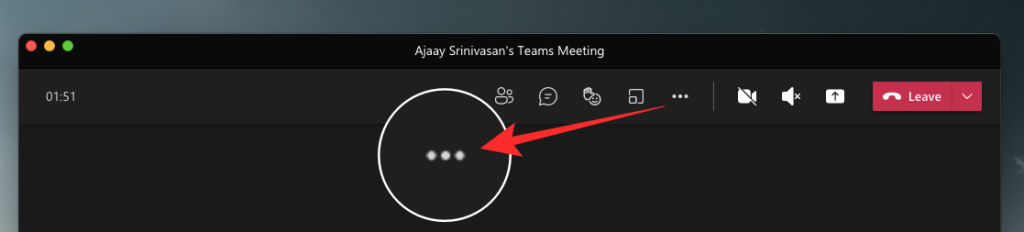
Tādējādi ekrānā tiks atvērta nolaižamā izvēlne. Šeit atlasiet “Sapulces opcijas”.
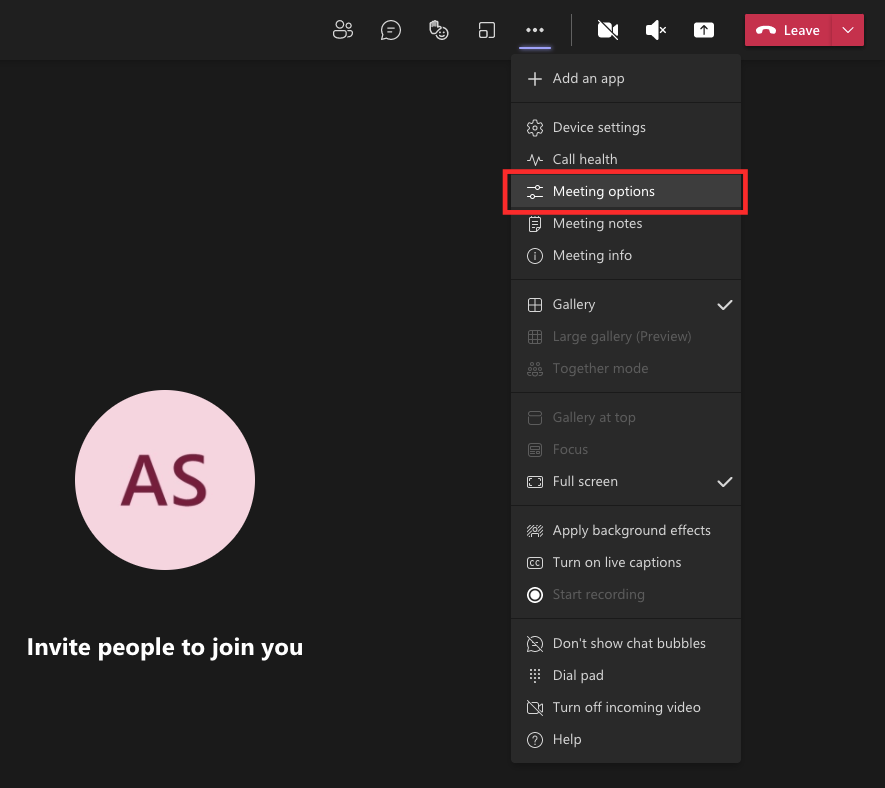
Tagad labajā pusē vajadzētu redzēt sapulces opciju sānjoslu. Šeit noklikšķiniet uz nolaižamās opcijas sadaļā "Kāpēc var apiet vestibilu"? lai iegūtu vairāk iespēju.
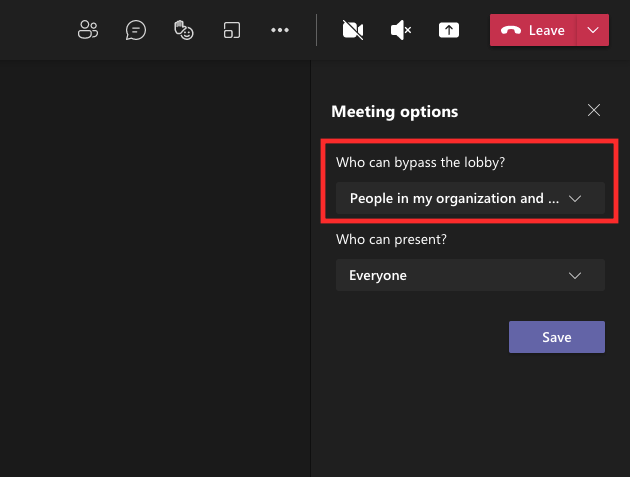
Atlasiet jebkuru no piedāvātajām opcijām, ko iestatīt kā noklusējuma iestatījumu, kad dalībnieki iekļūst sapulcē. Šīs iespējas būs ierobežotas atkarībā no jūsu konta veida un organizācijas, kurā esat daļa.
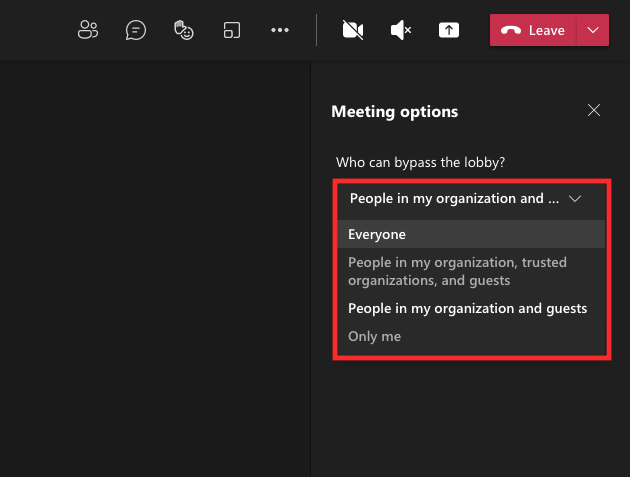
Kad esat izvēlējies vēlamo opciju, noklikšķiniet uz tālāk esošās pogas "Saglabāt", lai apstiprinātu izmaiņas.
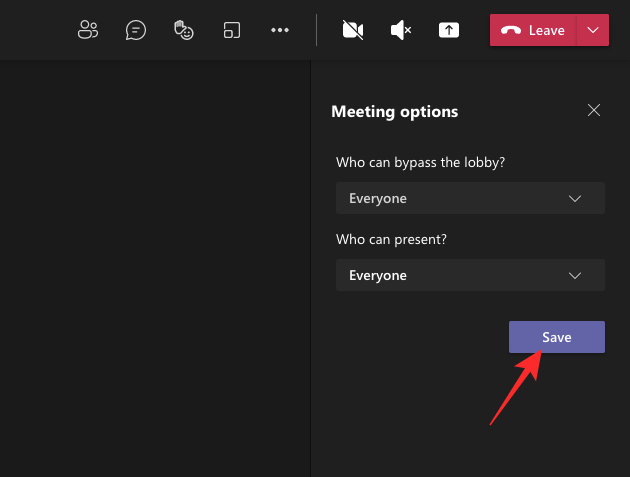
Kad izmaiņas ir saglabātas, sapulces opciju sānjoslā vajadzētu redzēt ziņojumu Gatavs, kas norāda, ka ir iestatītas vēlamās opcijas.
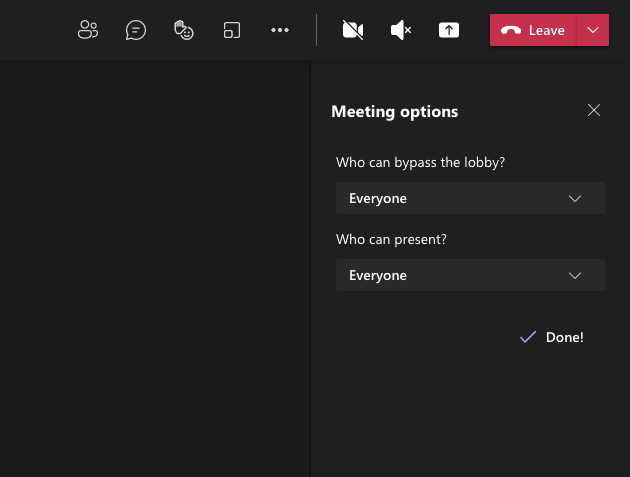
Tālrunī
Varat arī izmantot Microsoft Teams lietotni savā Android vai iOS ierīcē, lai konfigurētu, kurš var tieši apiet sapulces vestibilu, negaidot jūsu apstiprinājumu. Kad esat ievadījis sapulci kā vadītājs, izmantojot lietotni Teams, varat pieskarties 3 punktu pogai sapulces ekrāna apakšā.
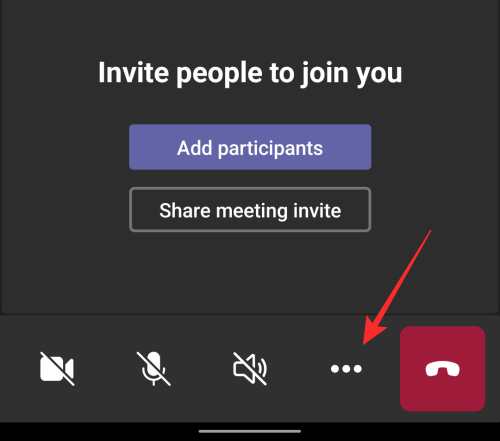
Nākamajā ekrānā opciju sarakstā atlasiet “Sapulces opcijas”.
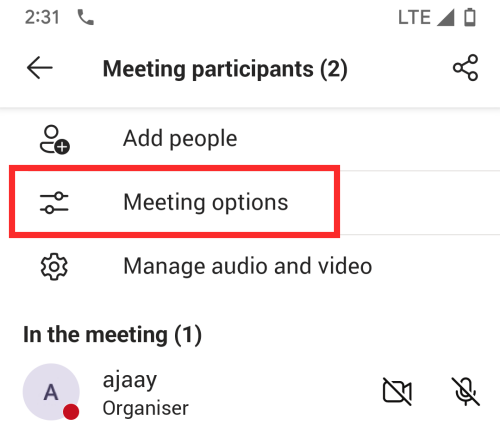
Šeit jūs varēsiet konfigurēt, kas var tieši iekļūt jūsu sapulcē, pieskaroties nolaižamajai izvēlnei sadaļā “Kas var apiet vestibilu?”.
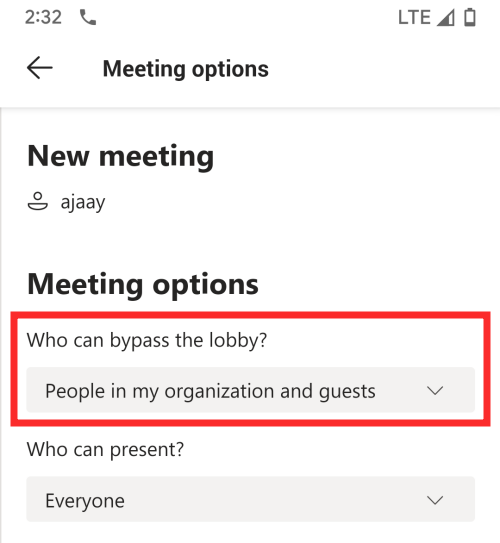
Tagad atlasiet opciju, kuru vēlaties iestatīt sapulces dalībniekiem atkarībā no tā, kā vēlaties, lai viņi ieiet sapulcē.
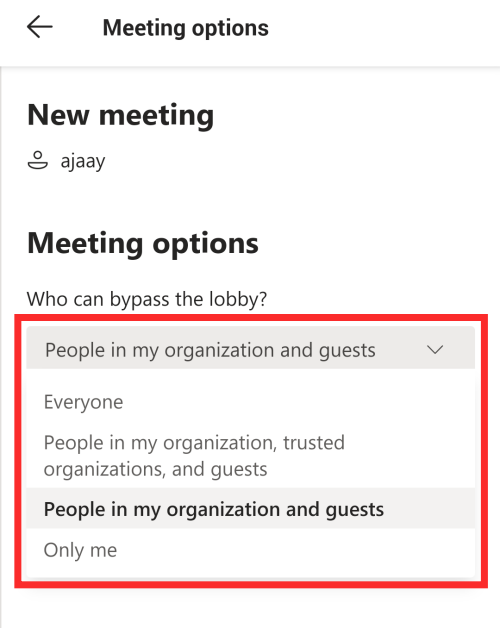
Kad esat izvēlējies vēlamo opciju, pieskarieties tālāk esošajai pogai "Saglabāt", lai apstiprinātu izmaiņas.
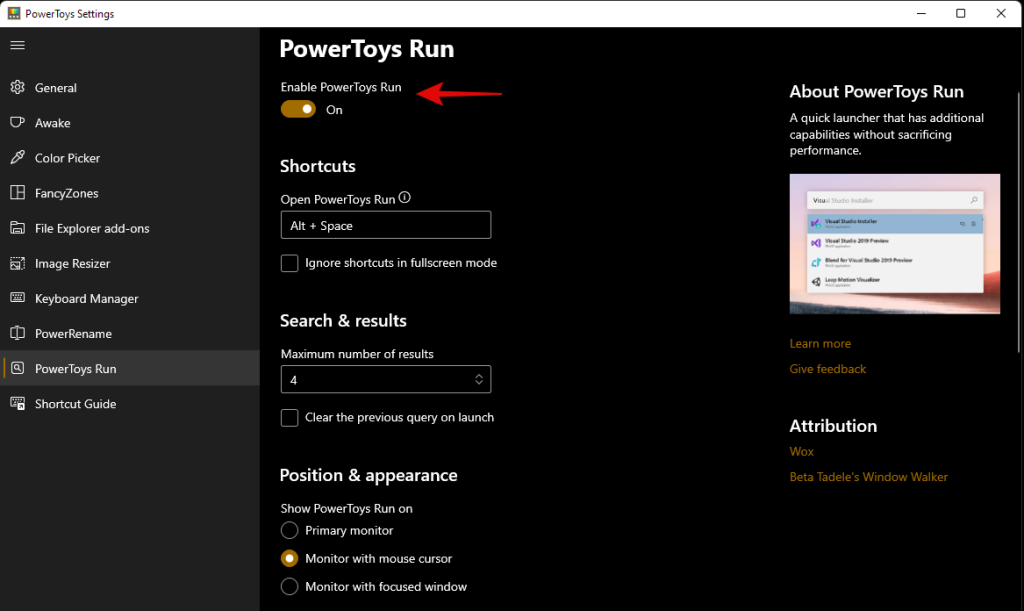
Kad jūsu jaunais iestatījums ir konfigurēts, dalībnieki, kurus esat atļāvis, varēs automātiski iekļūt sapulcē, negaidot jūsu apstiprinājumu.
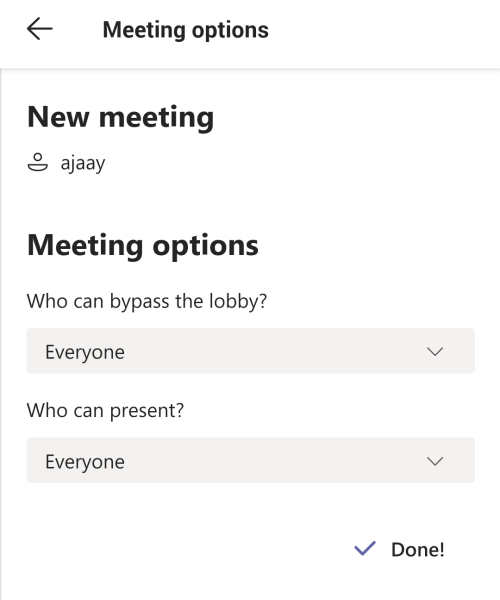
Tas ir viss, kas jums jāzina par Microsoft Teams vestibila apiešanu.
SAISTĪTI
Uzziniet, kā atjaunot “Mans dators” operētājsistēmā Windows 11, lai viegli piekļūtu saviem failiem un informācijai.
Uzziniet, kā viegli mainīt fona attēlu operētājsistēmā Windows 11. Šeit ir 6 efektīvas metodes, kā to izdarīt, izmantojot dažādas pieejas.
Nepublicējiet savus attēlus bez maksas vietnē Instagram, ja varat par tiem saņemt samaksu. Lasiet un uzziniet, kā nopelnīt naudu vietnē Instagram un maksimāli izmantot šo sociālo tīklu platformu.
Uzziniet, kā viegli rediģēt un noņemt PDF metadatus. Šī rokasgrāmata palīdzēs jums viegli rediģēt vai noņemt PDF metadatus dažos vienkāršos veidos.
Vai jūs zināt, ka Facebook ir pilns jūsu tālruņu kataloga kontaktu saraksts, kā arī viņu vārds, numurs un e-pasta adrese.
Problēma var kavēt datora pareizu darbību, un, lai tos novērstu, var būt nepieciešams mainīt drošības iestatījumus vai atjaunināt draiverus.
Šis emuārs palīdzēs lasītājiem pārvērst bootable USB par ISO failu, izmantojot trešās puses programmatūru, kas ir brīvi lietojama un droša pret ļaunprātīgu programmatūru.
Vai esat saskāries ar Windows Defender kļūdas kodu 0x8007139F, un jums ir grūti veikt skenēšanu? Tālāk ir norādīti veidi, kā varat novērst problēmu.
Šī visaptverošā rokasgrāmata palīdzēs novērst “Uzdevumu plānotāja kļūdu 0xe0434352” jūsu Windows 11/10 datorā. Apskatiet labojumus tūlīt.
LiveKernelEvent 117 Windows kļūda izraisa datora sasalšanu vai negaidītu avāriju. Uzziniet, kā to diagnosticēt un novērst, veicot ekspertu ieteiktās darbības.
Šis emuārs palīdzēs lasītājiem novērst PowerPoint, kas neļaus man ierakstīt audio problēmas Windows datorā un pat ieteikt citus ekrāna ierakstīšanas aizstājējus.
Domājat, kā rakstīt PDF dokumentā, jo jums ir jāaizpilda veidlapas, jāpievieno anotācijas un jānoliek paraksti. Jūs esat nejauši atradis pareizo ierakstu, lasiet tālāk!
Šis emuārs palīdzēs lietotājiem noņemt ūdenszīmi Sistēmas prasības, kas nav izpildītas, lai izbaudītu vienmērīgāku un drošāku pieredzi ar operētājsistēmu Windows 11, kā arī tīrāku darbvirsmu.
Šis emuārs palīdzēs MacBook lietotājiem saprast, kāpēc rodas rozā ekrāna problēmas un kā tās novērst, veicot ātras un vienkāršas darbības.
Uzziniet, kā pilnībā vai selektīvi notīrīt Instagram meklēšanas vēsturi. Atgūstiet arī krātuves vietu, noņemot dublētos fotoattēlus, izmantojot labāko iOS lietotni.
Uzziniet, kā labot kļūdas kodu 36 Mac ārējos diskos. Sākot ar termināļa komandām un beidzot ar failu atļaujām, atklājiet risinājumus netraucētai failu pārsūtīšanai.
Es pēkšņi nevaru strādāt ar savu HID sūdzību skārienekrānu. Es nezinu, kas nokļuva manā datorā. Ja tas esat jūs, šeit ir daži labojumi.
Šis emuārs palīdzēs lasītājiem novērst Runtime Error 76: Path Not Found problēmu operētājsistēmā Windows PC, veicot ekspertu ieteiktās darbības.
Uzziniet, kā viegli saglabāt tīmekļa lapu PDF formātā, un atklājiet dažādas metodes un rīkus tīmekļa satura pārvēršanai pārnēsājamos PDF failos, lai piekļūtu tiem bezsaistē un kopīgotu tos.
Šajā rakstā ir sniegti dažādi risinājumi, lai atrisinātu problēmu, kas saistīta ar WhatsApp video ziņojumu nedarbošanos. Laimīgu ziņojumapmaiņu!
Neatkarīgi no tā, cik dominējošs Google ir meklētājprogrammu tirgū, mēs nevaram ignorēt Bing. Šeit ir 8 padomi un triki Bing meklēšanai, kas palīdzēs jums izmantot šīs meklētājprogrammas iespējas.
Vai vēlaties uzzināt, kā atiestatīt rūpnīcas iestatījumus operētājsistēmā Windows 11? Izlasiet emuāru, lai viegli uzzinātu visu par atkopšanas iespējām operētājsistēmā Windows 11.
Uzziniet, kā izmantot Microsoft meklēšanu Bing, lai efektīvi atrastu savus darba datus un uzlabotu produktivitāti.
Kā atcelt Netflix un anulēt konta abonementu. Var būt daudz iemeslu, kuru dēļ vēlaties atcelt savu Netflix kontu iPhone un citās ierīcēs. Lūk, kā to izdarīt.
Šajā emuārā uzziniet, kā varat izslēgt komentārus Facebook ziņās vai atspējot komentārus Facebook ziņās. Lasi emuāru un uzzini, kā!
Vai mēģināt dzēst tukšu lapu programmā Word? Šajā rokasgrāmatā mēs parādīsim, kā programmā Word izdzēst lapu vai tukšu lapu.
Lai gan televizors, visticamāk, labi darbosies bez interneta savienojuma, ja jums ir kabeļa abonements, amerikāņu lietotāji ir sākuši pārslēgties uz internetu.
Tāpat kā reālajā pasaulē, jūsu darbi Sims 4 ar laiku noveco un mirs. Sims dabiski noveco septiņos dzīves posmos: mazulis, mazulis, bērns, pusaudzis,
Obsidian ir vairāki spraudņi, kas ļauj formatēt piezīmes un izmantot grafikus un attēlus, lai padarītu tos nozīmīgākus. Lai gan formatēšanas iespējas ir ierobežotas,
“Baldur's Gate 3” (BG3) ir valdzinoša lomu spēle (RPG), ko iedvesmojuši Dungeons and Dragons. Tā ir plaša spēle, kas ietver neskaitāmus blakus uzdevumus



























